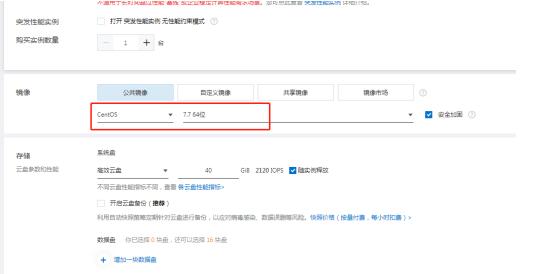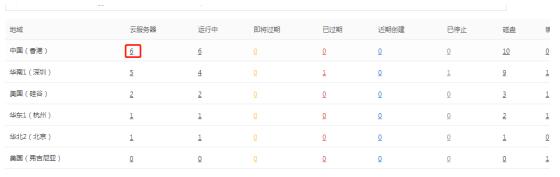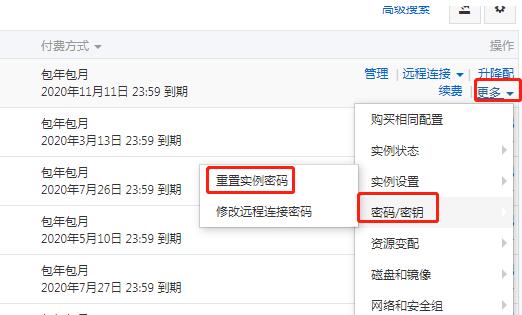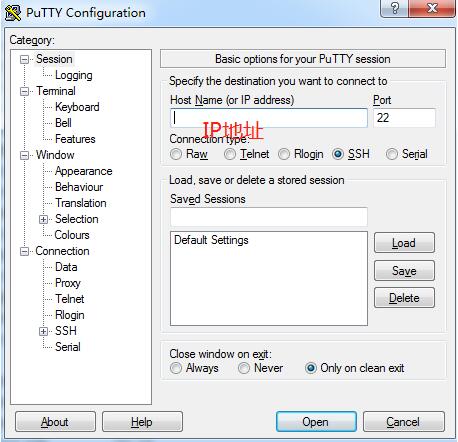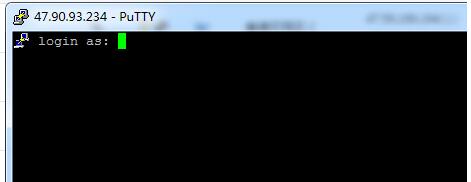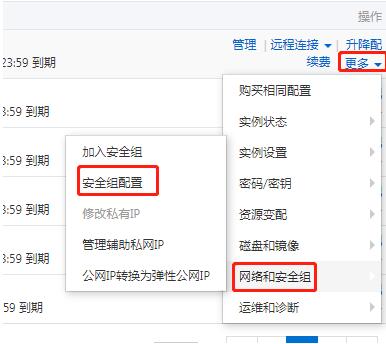上次已经讲过”教你如何快速的购买适用的阿里云云服务器ECS”,其中有一个选项就是服务器镜像选择CentOS,版本选择最新的7.7.64位,如下图:
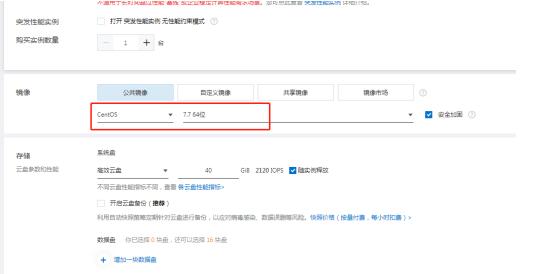
购买好云服务器后,接下来就是如何配置服务器运行环境了。关于linux系统配置php的运行环境,以前我一直是安装wdcp集成环境,不得不说,wdcp的集成环境还是很强大的,该有的功能都有,关于wdcp的安装使用教程,之前已经介绍过了,现在我们介绍别一种集成环境,叫宝塔面板,也就是现在比较流行的linux集成环境,功能甚至比wdcp面板的功能还要强大,而且比较灵活,进入面板后还能根据自己的需要再安装所需要的软件。
安装宝塔面板非常简单,下面咱们就为不懂如何配置服务器的人讲下安装宝塔面板的全过程。
首先,你已经购买了阿里云的云服务器了,那就进入阿里云的控制台->云服务器ECS->点击购买服务器的地域,如下图所示:
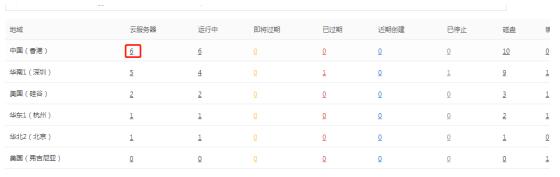
->进入云服务器列表,然后鼠标移到“更多”->“密码/密钥”->“重置实例密码”,然后重置实例密码,如下图所示:
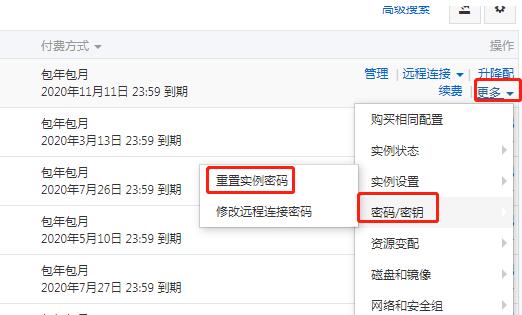
第二步,有了这个实例密码,就可以安装宝塔面板,打开putty软件(如果没有该软件,可以百度搜索”putty”并下载),输入云服务器的公网IP:如下图所示:
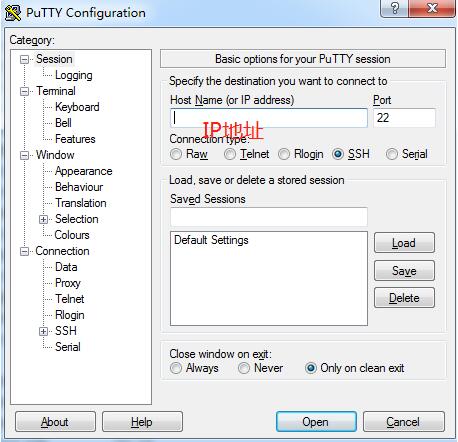
这步的操作与安装wdcp面板是一样的,然后点击”Open”,接下来会出现如图所示的弹窗:
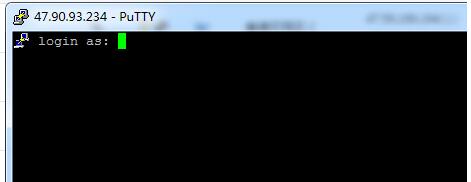
输入”root”,按enter键,不然输入上面重置过的实例密码(输入过程密码不可见),然后按enter键。提示连接成功后,输入安装宝塔的代码:
yum install -y wget && wget -O install.sh http://download.bt.cn/install/install_6.0.sh && sh install.sh
然后按下enter键等待安装完毕。然后DOS界面会出现宝塔面板的管理地址:Bt-Panel:
http://52.83.232.132:8427/16***596/ 和用户名、密码,这样就可以很简单的管理宝塔面板了。
最后,讲下服务器端口问题,一般情况22端口是默认开放的,如果没放开的话,一定要开放,不然是无法用putty连接云服务器或者使用SFTP连接服务器的管理文件的,然后数据库端口3306,FTP端口21,网站域名的端口80等均需要开放,具体设置方法如下图所示:
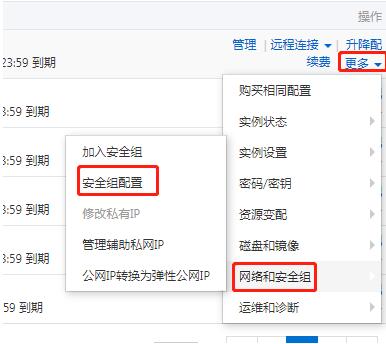
点击”安全组配置”

然后点击”配置规则”,然后”添加安全组规则”里添加要开放的端口就可以了